Разблокировка файла блокированной печати
Только администратор файлов может разблокировать файлы.
Если для параметра "Улучшить защиту файлов" выбрано [Вкл.] , при вводе неверного пароля 10 раз подряд файл будет заблокирован и станет недоступен. В этом разделе поясняется порядок разблокирования файлов.
"Улучшить защиту файлов" является одной из функций расширенной безопасности. Для получения сведений об этой и других функциях расширенной безопасности см. Настройка функций расширенной безопасности.
![]() Нажмите клавишу [Меню].
Нажмите клавишу [Меню].
![]() Войдите как администратор или владелец файлов.
Войдите как администратор или владелец файлов.
Для получения сведений о порядке входа в систему см. Способ входа администратора.
![]() Нажмите клавишу [Меню] для закрытия меню начального экрана.
Нажмите клавишу [Меню] для закрытия меню начального экрана.
![]() Нажмите клавишу выбора под [Зад.печ.].
Нажмите клавишу выбора под [Зад.печ.].
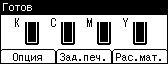
![]() С помощью клавиш [
С помощью клавиш [![]() ] и [
] и [![]() ] выберите [Заблокир.зад.печ.] и нажмите клавишу выбора под [Сп.зад.].
] выберите [Заблокир.зад.печ.] и нажмите клавишу выбора под [Сп.зад.].
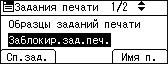
![]() С помощью клавиш [
С помощью клавиш [![]() ] и [
] и [![]() ] выберите файл для разблокирования, затем нажмите клавишу выбора под пунктом [Изменить].
] выберите файл для разблокирования, затем нажмите клавишу выбора под пунктом [Изменить].
Значок  отобразится рядом с файлом, заблокированным с помощью функции Усилить защиту файла.
отобразится рядом с файлом, заблокированным с помощью функции Усилить защиту файла.
![]() Нажмите клавишу [
Нажмите клавишу [![]() ] или [
] или [![]() ], чтобы выбрать элемент [Разблокировать файлы].
], чтобы выбрать элемент [Разблокировать файлы].
![]() Нажмите клавишу выбора под пунктом [Разблок.].
Нажмите клавишу выбора под пунктом [Разблок.].
Значок  исчезнет.
исчезнет.
![]() Выйдите из системы.
Выйдите из системы.
Для получения сведений о выходе из системы см. Способы выхода администратора.
![]()
Эти параметры также можно задать с помощью веб-браузера на подключенном к сети компьютере. (Мы используем приложение Web Image Monitor, установленное на этом аппарате.) Для получения подробных сведений см. справку по Web Image Monitor.
